iPhoneのアラーム音だけ大きくしたい!音量の調整方法
iPhoneのアラーム機能を使って、目覚まし時計代わりにしている人も多いのではないでしょうか。
iPhoneなら好きな曲を目覚まし音にできるだけでなく、曜日ごとにアラーム時間を変えたり、1日に何度もアラームセットもできるので、とにかく便利ですよね。
ただ、iPhoneの場合、アラーム音を大きくしようとすると、そのままでは着信音、通知音まで大きくなってしまいます。
では、iPhoneのアラーム音だけを大きくする方法はあるのでしょうか?詳しく見ていきましょう。
アラーム音だけを大きくする方法
着信音や通知音とは別に、アラーム音単独で音量を大きくする方法はあるのでしょうか?
最も有効的な「ヘルスケアアプリ[睡眠]を活用する」をはじめ、3つの方法を紹介したいと思います。
ヘルスケアアプリ[睡眠を設定]を活用する
まず、アラーム音だけを大きくする方法として、ヘルスケアアプリ[睡眠を設定]を活用します。
ヘルスケアアプリ[睡眠]は、iOS13までは、時計アプリ内にあった「ベッドタイム」がヘルスケアアプリにiOS14から移動しました。
名称も「ベッドタイム」から「睡眠を設定」に変わりましたが、基本的なやり方は変わりません。
ヘルスケアアプリの睡眠を設定することで、
- アラーム音だけを大きくする
- 曜日ごとにアラーム時間を設定できる
- 睡眠時間中は「睡眠モード」となり、ロック画面がシンプルに、また特定の設定した人以外の着信音が鳴らない
- 就寝時間前(45分前からなど設定可能)には、Appやショートカットが追加され、スマホをあまり見なくリラックスできる状態になる
というように、睡眠に適した環境作りもすることができます。
1.「ヘルスケア」アプリを開きます
2.[睡眠を設定]の[はじめよう]をタップします
3.睡眠目標時間を設定します
4.曜日ごとの睡眠時間(何時から何時まで)を設定します
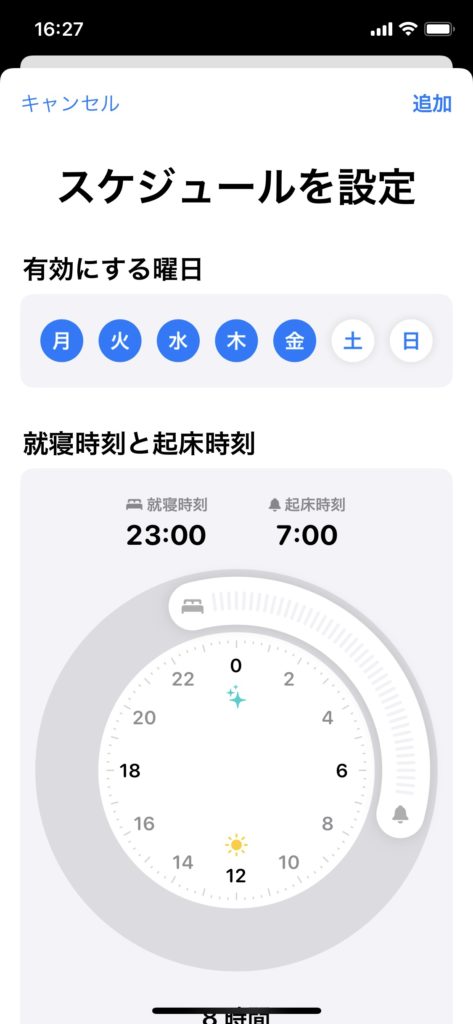
5.4で設定した曜日以外の曜日の睡眠時間を追加します
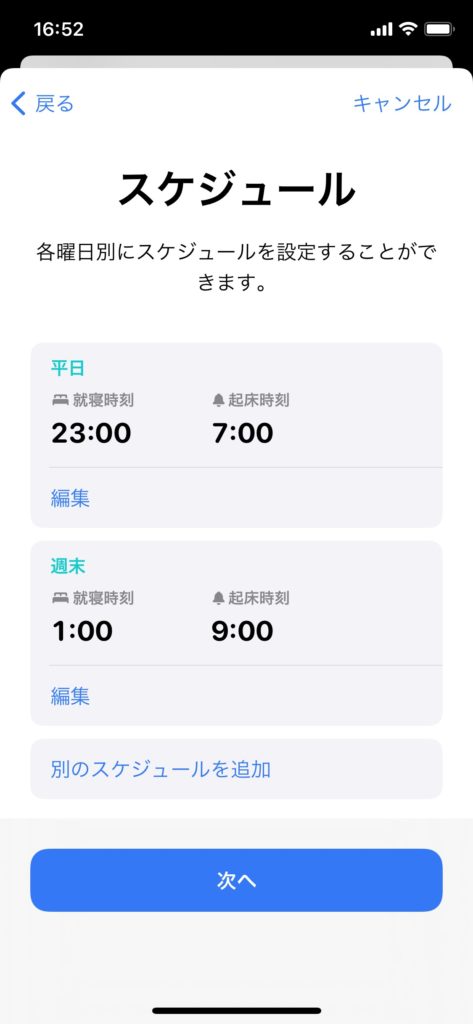
6.「睡眠モード」の設定、「就寝準備」の設定をします
(6はスキップ可能)
7.[完了]を押して、アラーム設定完了です
ヘルスケアアプリ[睡眠の設定)を使うことで、例えば仕事のある平日は7時起き、お休みの土日は9時起きなど、曜日ごとのアラーム設定ができるので、毎度アラーム設定をしなくて済みますね。
また、就寝中に設定した時間内では、着信音が鳴らない、ロック画面がシンプルになるなどの工夫があるので、ついつい夜中までiPhoneで動画やゲームをやってしまい寝不足なんて人には最適だと思います。
Face IDの「画面注視認識機能」をオフにする
iPhone X以降に搭載されている顔認証機能「Face ID」。
ロック画面から何も触らずに顔をiPhoneに向けるだけで認証できるのでとても便利ですが、Face IDには、画面を見ているときに通知音量が自動で下がるシステム「画面注視認識機能」が追加されています。
必要に応じて「画面注視認識機能」をオフにしておくと良いでしょう。
やり方は、[設定]→[Face IDとパスコード]→[パスコードを入力]→[画面注視認識機能をオフにする]となります。
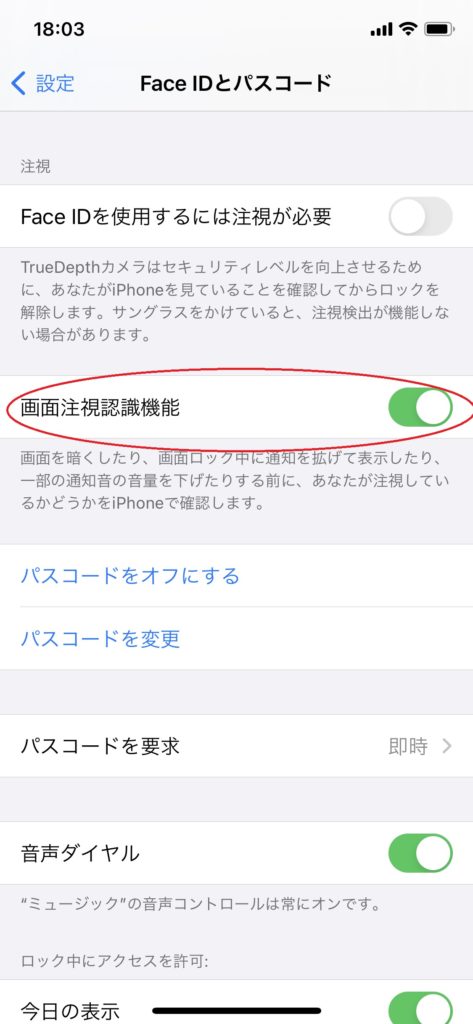
有線でスピーカーに接続する
bluetooth接続でスピーカーやヘッドホンと接続すると、iOS11以降からアラーム音はiPhone本体から鳴るようになっており、スピーカーからは音が出ません。
しかし、有線接続をすることで、iPhone本体とスピーカーなどの接続機器と両方から音を出すことができます。
もちろん通常の設定では、アラーム音に加えて、着信音、通知音も同時に大きくなりますので、上記のヘルスケアアプリ[睡眠を設定]を活用して、アラーム音だけスピーカーから大音量で鳴らすことも可能になります。
通常の音量を上げる(下げる)方法
アラーム音だけを調整するのが面倒だから、全ての音量を調整しても良いと思った方に向けて、通常のやり方でのアラーム音を上げる方法も念の為ご紹介します。
- 左サイドボタン上を押す
※[設定]→[サウンドと触覚]と進み、[ボタンを変更]をオンにしていないと使えません。
※通話中や音楽系アプリなどを開いている状態では、左サイドボタン上を押してもアラーム音には反映されません。 - [設定]→[サウンドと触覚]→[着信音と通知音]でバーを右に動かして音量を上げる
- Siriに「アラーム音を大きくして」と話しかける
の3通りのやり方があります。
ただ、冒頭で書いた通り、通常の音量を上げる(下げる)方法では、着信音や通知音ともアラーム音は連動しているので、アラーム音を小さくすると、着信音なども小さくなります。
そのため、通知音を小さくしようと音量を下げたことで、アラーム音が小さくなり、朝目覚められなかったなんていう悲劇に見舞われることもあるので、アラーム音だけ大きくしておく設定をおすすめします。
まとめ
今回は、「iPhoneのアラーム音だけ大きくしたい!音量の調整方法」についてまとめさせて頂きました。
ヘルスケアアプリ[睡眠を設定]は、上手に活用すれば、アプリ名通り、ヘルスケアをすることもできるので、iPhoneで健康管理の第一歩である良質な睡眠を取れるようにしたいですね。


